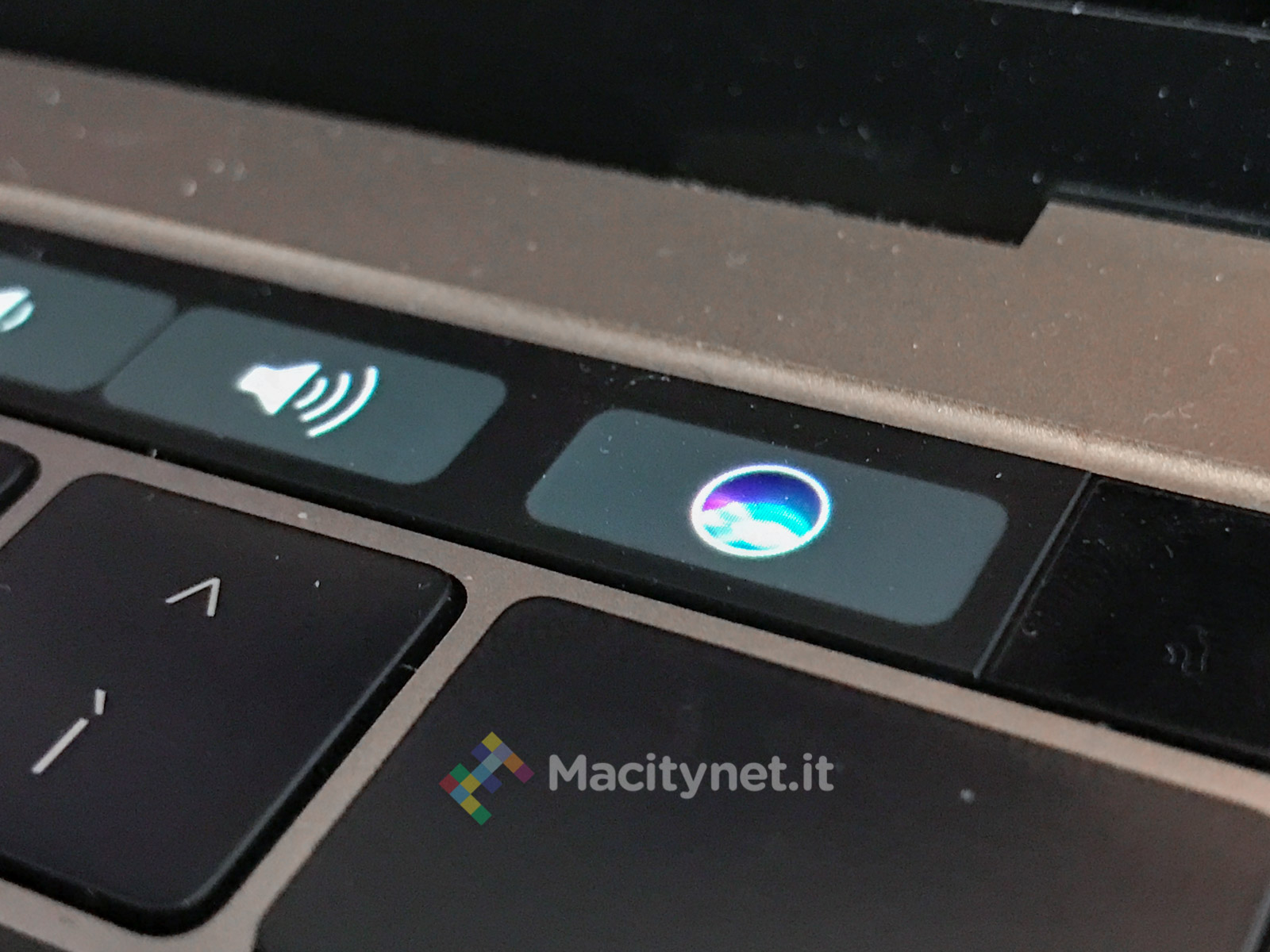Apple continua in maniera coerente e trasparente la sua strategia di offrire strumenti informatici sempre più compatti e funzionali. E continua anche a sviluppare sistemi e interfacce di input/output che contraddicono quelli che insistono invece che l’azienda dovrebbe far convergere iOS e macOS utilizzandone alla fine uno solo (e facendo diventare in pratica i Mac come dei grandi iPad).
Invece, i due sistemi operativi, che hanno lo stesso cuore Unix, grazie al cielo continuano a utilizzare due sistemi di interfaccia molto diversi. Inoltre, relativamente al differente contesto e tipo di utilizzo, ci sono nuove periferiche e modalità di input. Per l’iPad Pro la novità sono state Apple Pencil e in certa misura la tastiera integrata nella cover di Apple. Per il Mac la novità è la Touch Bar con Touch ID integrato oltre a un trackpad “monstre”, di dimensioni super-generose. Sono due cose separate, ora le vediamo nei dettagli durante questa prova del MacBook Pro 13 pollici del 2016.
Cominciamo la prova
La prima cosa da notare è che questo MacBook Pro 13, a differenza del modello da quindici pollici che abbiamo provato qui (qui le prime impressioni della barra OLED), non arriva da solo. Ha anche un suo Doppelgänger privo della barra oled, che il vostro cronista ha recensito qui. Vale la pena richiamare un paio di concetti di quel test su strada.
Il primo concetto è questo: “È evidente che le due versioni con Touch Bar di entrambe le taglie di schermo [13 e 15 pollici, NdR} sono sostanzialmente piccole variazioni dello stesso progetto. Invece, il 13 senza Touch Bar è completamente un’altra macchina: interni diversi, raffreddamento diverso, sistema di areazione diverso, casse audio diverse, scheda madre diversa, memoria diversa (SSD estraibile, ad esempio)”. Abbiamo insomma un MacBook Pro per la prima volta con un competitor all’interno della sua stessa generazione; addirittura due competitor, se si conta che Apple commercializza ancora il MacBook Pro 13 pollici del 2015, quello con il “vecchio” design.
Se l’estetica e alcuni particolari hardware rimangono gli stessi (trackpad di generose dimensioni e tastiera piatta di seconda generazione, ad esempio), il tema delle prestazioni (i processori e le schede video integrate sono diverse), dell’autonomia (le batterie sono diverse) e dell’usabilità della barra OLED sono invece di sostanza. Cominciamo quindi da quest’ultima, la Touch Bar che integra anche il Touch ID.
Come funziona il Touch ID
Chi scrive è un grandissimo tifoso del Touch ID, meno della Touch Bar. L’utilità di avere un computer sicuro, protetto da una buona password, è molto elevata, ma che sia anche fastidioso dover inserire mille volte la suddetta password. L’uso di un sistema biometrico basato sulle impronte digitali non aggiunge sicurezza in assoluto. Anzi, secondo alcuni esperti l’impronta digitale è relativamente meno sicura di una password “robusta” semplicemente perché il dito può essere “costretto” sul sensore, mentre la password è qualcosa che possiamo rifiutarci di rivelare a chiunque, legittimamente.
Però nell’uso quotidiano delle persone normali (non di James Bond o di Snowden) l’impronta digitale è un ottimo sistema per avere sicurezza “forte” e facilità di autenticazione. Diventa diverso e ancora migliore il concetto se invece pensiamo al Touch ID per gli altri utilizzi pensati da Apple: fornire un sistema di autenticazione per il Mac App Store e poi per ApplePay (non ancora presente in Italia, purtroppo).
Con Apple Pay è possibile non solo fare pagamenti di prossimità con iPhone e Apple Watch, ma anche fare acquisti online più sicuri (non c’è materialmente scambio di numeri di carta di credito o di credenziali PayPal) sui siti che hanno questo tipologia di pagamento digitale attiva. In entrambi i casi, è un vantaggio. Inoltre, serve per “svegliare” il Mac dalla pausa con il blocco dello schermo attivo e permette, se c’è la multiutenza attiva e un’altra persona ha già inserito le sue impronte digitali nel sistema, di fare switch tra utenti in maniera rapida.
Tutto questo funziona in maniera davvero ammirevole e senza tentennamenti. Purtroppo non tutti gli alert e le richieste di password del Mac vengono servite tramite Touch ID (e in ogni caso per sicurezza è necessario di quando in quando reinserire la propria password utente a prescindere), tuttavia alcune applicazioni stanno sempre più spesso utilizzando Touch ID e questo secondo chi scrive aumenta la comodità complessiva. Ad esempio, 1Password, l’app che preferiscamo per la gestione dei nostri “segreti” digitali, è compatibile con Touch ID sia su macOS che su iOS (le impronte sono ovviamente registrate per ciascun tipo di sistema operativo separatamente) ed è molto comodo usarla in questa modalità.
Ottima idea dunque aver portato il sensore di impronte digitali (e la tecnologia sviluppata da Apple) in maniera originale e completa, senza rovinare la linea dei MacBook con uno sportellino “da qualche parte” sulla scocca. L’idea di usarlo anche come pulsante di avvio è davvero geniale. E spiega perché adesso i Mac si avviino semplicemente alzando il coperchio.
Come funziona la Touch Bar
Differente il discorso per quanto mi riguarda relativo alla Touch Bar. Siamo partiti pieno di aspettative e molte le abbiamo viste realizzate ma non tutte. Premettimo che i tasti F1/F12 non ci appassionano, anche se li frequentiamo da più tempo di quanto non sia piacevole ricordare: la prima volta che li abbiamo usati è stato a destra della tastiera – peraltro ottima – del Commodore 64 nel 1983. Però non li rimpiangiamo.
Invece, ci mancano a volte i tasti fisici per le regolazioni più immediate di volume e luminosità dello schermo: il passaggio ai tasti virtuali della barra oled non offre altrettanta soddisfazione a chi è abituato a scrivere senza guardare la tastiera e già soffre abbastanza perché, in basso a destra, la croce dei tasti freccia è stata cambiata rendendola molto più difficile da percepire con il solo tatto.
Troviamo invece interessante la possibilità grazie alla barra Oled di avere accesso ad altre funzionalità, sulla base della singola app che sta girando sul momento. Non tanto per le app di scrittura, con i comandi di formattazione (casomai è più interessante avere a disposizione i suggerimenti di scrittura: ma, anche qui, facciamo prima a scrivercela la parola che non ad alzare le mani per andare a fare tap sul rettangolino giusto) quanto per altre app che abbiamo due caratteristiche.
La prima è avere a disposizione una linea del tempo, come accade a chi fa montaggi audio o video. E la Touch Bar lo fa molto bene. La seconda è avere a disposizione uno slide di scelta o di modifica, come accade tipicamente nelle app di gestione o di editing delle foto. E anche qui la Touch Bar eccelle. Si tratta di due ambiti nei quali la spesa (in Italia sono circa 300 euro in più rispetto al MacBook Pro 13 senza Touch Bar) per avere questa funzionalità hardware sul proprio Mac che è pienamente giustificata.
Anche qui, la cosa può essere fatta bene o male: secondo noi è meglio quando, appoggiando il dito (per sua natura “grosso” e impreciso su una superficie che verticalmente è circa di un centimetro) serve a muovere tutta la riga del tempo avanti e indietro più velocemente e non a cambiare posizione del puntatore, con improvvisi “salti” che diventano approssimazioni un po’ scomode quando si vuole fare un lavoro di precisione. Questo approccio si vede bene con i video di YouTube e Vimeo (dove il cursore si sposta nel punto dove si poggia il dito) rispetto ad esempio a Foto, che mostra una foto e che permette di scorrere la lista delle foto sottostanti in maniera più controllata. Nella maggior parte dei casi entrambi gli approcci sono possibili, basta decidere se si vuole solo toccare oppure toccare e spostare il dito lungo la barra del tempo.
L’autonomia del MacBook Pro 13 Touch Bar
Ci sono state svariate polemiche relative alla durata delle batterie del MacBook Pro 13 e 15 pollici. In rete molti hanno cominciato a lamentare una durata della batteria piuttosto limitata. Il fenomeno si riscontra anche nell’esemplare che abbiamo in prova, nonostante la batteria performi abbastanza bene rispetto agli allarmati rapporti provenienti dalla rete: sette ore di autonomia con un uso un po’ più forte rispetto a quello usato da Apple per calcolare l’autonomia delle sue macchine, senza grandi problemi.
Il Mac è arrivato da Apple per la prova pochissimi giorni prima che venisse rilasciato l’aggiornamento a macOS 10.12.2 che, secondo alcuni (ma non secondo Apple) introduce vari miglioramenti all’autonomia della batteria. Quindi non abbiamo potuto vedere la situazione con il sistema operativo nella versione di lancio, la 10.2.1. Quel che abbiamo potuto osservare invece è che le attività in background hanno un forte impatto sull’autonomia di tutti i Mac e di questo in particolare, che è particolarmente ottimizzato per funzionare con una batteria molto “leggera” rispetto al passato, anche a causa del fattore di forma ulteriormente ridotto rispetto alle precedenti generazioni di MacBook Pro.
Dunque, si risolvono molti problemi di autonomia abbassando un po’ la luminosità dello schermo, chiudendo le connessioni che non servono (ad esempio, il Bluetooth, se non lo si sta usando), staccando gli apparecchi esterni che non servono (come gli hub per la connettività se non usiamo nessuna periferica esterna), al limite disabilitando le nuove funzionalità di archiviazione ottimizzata su iCloud e lo streamign di Foto, e tenendo d’occhio l’indicizzazione di Spotlight e il riconoscimento dei volti in background nelle foto archiviate sul computer (parliamo di queste problematiche più diffusamente in questo articolo).
In tutta onestà, forse perché non abbiamo un utilizzo “estremo” di questa macchina pro, non sembra che l’autonomia sia un problema nei compiti “leggeri”. Cioè, un impiego più “casual” del computer. La batteria accusa il colpo e perde rapidamente quota invece con gli impieghi più “pesanti”: rendering video e di immagini, filtri di Photoshop, modellazione in Maya, videogiochi più impegnativi. In questo settore, ad esempio, abbiamo provato l’ultima versione per Mac di Tomb Raider con buoni risultati di grafica ma con una autonomia piuttosto ridotta (ed attività esuberante: ventole a manetta e scocca del Mac molto calda).
Poi, non ce ne vogliano i lettori-professionisti di Macity che utilizzano prevalentemente il Mac per attività ad alto consumo di Cpu, ma l’esperienza come utente-giornalista, che soprattutto legge e scrive, con questo Mac è particolarmente gratificante. Lo schermo è superbo, con una luminosità, definizione e gamma di colori davvero unica. E la batteria, se si usa in maniera leggera il computer, dà buone soddisfazioni (certamente sprecando una macchina potente per fare delle semplici passeggiate, ma non è che tutti i giorni uno debba montare video in 4K se non fa il montatore professionale). Ad esempio, nel momento in cui stiamo scrivendo con l’80% della batteria a disposizione, Telegram, TextEdit, Termina, Safari (circa venti tab) e iA Writer (sei finestre) aperti, Monitoraggio attività indica ancora circa 9 ore di autonomia, quindi sopra la media dichiarata da Apple.
L’azienda con l’aggiornamento ha eliminato la possibilità di vedere dal menu batteria nella barra dei comandi la durata temporale dell’autonomia rimanente della batteria perché si tratta di un calcolo effettuato sulla base di una situazione dinamica che non può essere prevista. Nessuno, neanche Apple ha la sfera di cristallo: se il computer prevede con un certo tipo di utilizzo di avere mettiamo quattro ore di autonomia con l’80% di batteria residua e l’utente decide di avviare un filtro di Photoshop, il consumo aumenta all’improvviso e ovviamente l’autonomia temporale si accorcia subito a un paio d’ore, pur restando la percentuale sempre la stessa (mettiamo sia sceso da 80 al 79%). L’indicazione rischiava insomma di essere fuoriviante: il dato comunque è sempre presente nell’apposito pannello della app Monitoraggio Attività.
La prestazione della CPU del Macbook
La prova di questo MacBook Pro è volutamente priva di benchmark “seri”: nell’utilizzo quotidiano non si procede per test ma per funzionalità. Il MacBook Pro va più che bene per molti utilizzi diversi: dal montaggio video a quello audio e al ritocco delle immagini, dal gioco alla compilazione del codice sorgente del software o di testo in Latex. Funziona e funziona bene.
È la macchina meno potente rispetto a quella da 15 pollici ma è più potente rispetto al MacBook 13 senza touch bar. La sensazione rispetto al “fratello senza Touch Bar”, volendo comparare i due computer, è però differente da quanto si potrebbe immaginare guardando le specifiche sulla carta: non si avverte nessun gap di potenza e anzi, per certi versi il Mac con processore da 2.0 GHz è più agile e fluido di questo con processore Intel Core i5 da 2,9 GHz e scheda Intel Iris Graphics 550 con 1436 GB di Ram (questa macchina è configurata con 8 GB di Ram LPDDR3 a 2133 MHz e con un SSD da 512 GB).
L’autonomia del Mac senza Touch Bar nell’utilizzo di un mese fa, sostanzialmente analogo a quello che stiamo facendo con questa macchina, era leggermente superiore (una mezz’ora di autonomia in più) mentre per la potenza pura, si tratta di una sensazione dovuta probabilmente a fattori delle singole configurazioni. Quello che non ci sentiamo di dire, però, è che il MacBook Pro 13 senza Touch Bar sia un mero sostituto del MacBook Air 13 e questo MacBook Pro 13 con Touch Bar sia un computer che appartiene a una classe completamente differente.
La realtà, probabilmente, è un po’ più complessa. Da tempo i MacBook Air erano diventati computer abbastanza potenti (rispetto al nuovo MacBook 12, perlomeno) da essere paragonabili all’entry level dei Pro. E la versione da 13 pollici dei MacBook Pro, invece, da tempo era “meno potente” dei suoi fratelli maggiori da 15 pollici per scelte architetturali e di scheda grafica solo integrata rispetto a quella discreta presente sui modelli dal polliciaggio maggiore. Insomma, nella complessa geografia dei prodotti Apple, era in corso una specie di convergenza tra i MacBook Air 13 e i MacBook Pro 13 che adesso diventa nella sostanza completa: se consideriamo i due modelli con e senza Touch Bar, infatti, le differenze sono davvero poche e il risultato complessivo è quello di due computer sostanzialmente analoghi, che appartengono alla stessa classe, con pochissime differenze nonostante quasi il 30% di cicli in più nella versione con Touch Bar. Da qui probabilmente la decisione, visto anche il fattore di forma sempre più “snello” dei MacBook Pro, di ricomprendere tutti quanti i portatili nella stessa famiglia, lasciando alla macchina “non Pro” (cioè il MacBook 12) il processore di gran lunga meno performante di tutta la famiglia.
Le altre cose di questo computer
Non possiamo non riparlare delle proporzioni e del monitor di questo computer. La scocca è molto bella: sottile, filante, si tiene con una mano sola e, anche se solo di due etti meno del modello precedente, è sostanzialmente più sottile e con una superficie e volume complessivamente inferiore. Inoltre, il modello color grigio siderale è talmente bello da far dimenticare che la mela non si accede (finalmente) più per raggiunti limiti strutturali: fare un foro nella scocca per sostenere il differente materiale della mela luminosa avrebbe compromesso la solidità del coperchio.
Lo schermo è semplicemente spettacolare: non c’è dubbio che sia il miglior monitor attualmente in circolazione su dei computer portatili. La tastiera invece no: il meccanismo potenziato di attuazione dei tasti a farfalla, come abbiamo già scritto, convince gli indecisi ma non chi invece trova la tastiera scomoda (come il sottoscritto), mentre è un ulteriore miglioramento per chi già la apprezza.
L’elefante in mezzo alla stanza
Veniamo infine (e non a caso l’ho lasciato alla fine) all’elefante in mezzo alla stanza. Alla pietra dello scandalo. Alle porte USB-C.
Ebbene, non c’è nessuno scandalo e nessun elefante: le porte USB-C non sono un problema, anzi per chi scrive sono state una grande opportunità. Le abbiamo utilizzate più spesso per caricare la macchina che per fare qualsiasi altra cosa, quindi averne quattro, due a destra e due a sinistra (dove c’è anche il jack audio) è solo un “plus” perché permette di attaccare il caricabatteria da entrambi i lati, a prescindere di cosa sia già stato connesso al computer.
Veniamo alle “limitazioni” delle porte USB-C, ma solo dopo averle chiamate per quel che veramente sono: porte Thunderbolt 3, che utilizzano lo spinotto universale della USB-C e che sono compatibili anche con tutte le periferiche Usb oltre che con monitor, memorie esterne, schede esterne e decine di altri tipi di apparecchi.
Abbiamo avuto a disposizione vari adattatori in test e, per sicurezza, ho anche comprato un semplice cavo USB-C Usb-A. Alla fine, abbino usato solo il piccolo dock nero della Kensington molto leggero e spartano con una uscita porta HDMI, una porta VGA, una porta USB 3, una porta GigaEthernet ma nessuna porta USB-C passante per la ricarica (non serve perché ce ne sono altre tre sul computer). Il costo è tutt’altro che spartano (ottanta euro) e su Amazon alcuni utenti riscontrano dei problemi di connessione multimediale che non abbiamo avuto, anzi a noi ha risolto tutti i problemi di connessione in generale: le lezioni durante le quali dobbiamo connettere il computer o alla VGA o alla HDMI del proiettore (ne ho fatte una dozzina in queste ultime settimane), la Usb per usare il nuovo disco esterno con porta Usb 3 (va che è una scheggia) o per caricare dalle chiavette Usb degli studenti l’esercitazione fatta in classe. E basta. L’uso delle connessioni fisiche è sempre minore e alcuni impianti di proiezione di università che hanno appena rinnovato il proprio materiale sono compatibili con AirPlay e quindi si riesce ad andare sullo schermo anche senza dover usare una connessione fisica.
L’altro cavetto che è risultato utile è stato quello USB-C verso Lightning, non tanto e soltanto per attaccare l’iPhone e l’iPad (e adesso anche le cuffie AirPods recensite qui) al Mac quanto per connettere gli stessi apparecchi al caricabatteria del Mac. Vista la maggiore potenza del caricabatteria (piuttosto grande) del MacBook Pro 13, i vari apparecchi si ricaricano velocemente e senza problemi. In viaggio questo vuol dire lasciare a casa tutti gli altri caricabatterie, e non è poi un cattivo affare per un semplice cavettino in più.
In prospettiva, l’utilizzo “vecchio stile” del Mac sempre attaccato alla corrente elettrica e sempre con vari accessori attaccati alle prese Usb possiamo dire che è quasi del tutto finito.
In conclusione
Il nuovo MacBook Pro 13 pollici con Touch Bar ha alcuni indubitabili punti di forza e alcune perplessità. Il principale punto di forza sta nel fattore di forma e nello schermo di ultima generazione con gamma cromatica estesa: entrambi rendono l’esperienza di utilizzo unica e molto piacevole.
La Touch Bar introduce una serie di utili modalità di utilizzo soprattutto all’interno di specifiche applicazioni, mentre per chi scrive la funzione Touch Id è molto più importante e rivoluzionaria per il modo di usare il computer: sarà difficile disabituarsi quando si tornerà al “vecchio” Macbook Air personale tra qualche giorno a prova finita.
La durata della batteria, la potenza non fulminante della serie 13 pollici (rispetto al 15 pollici ) e la tastiera aggiornata ma pur sempre “a corsa breve”, sono i fattori di dubbio rispetto a un computer per il resto eccellente.
Rimane l’ultimissima variabile da considerare: il prezzo. Apple parte qui sì con un prezzo veramente da Pro. Duemila euro (da noi c’è il fattore di appesantimento dovuto all’ingiustificabile “tassa” della Siae, che presume che tutti gli utenti di dispositivi elettronici copino musica protetta dal diritto d’autore e quindi si “indennizzano” in anticipo: una cosa inverosimile a raccontarla a uno straniero) non sono per niente pochi. Basta fare pochi cambiamenti di configurazione (Ram a 16 GB, SSD da mezzo Terabyte, processore un po’ più performante) e si superano i 2.500 euro per arrivare nella fascia dei tremila quasi senza rendersene neanche conto.
È un prezzo giustificato, considerato il posizionamento di questo Mac come macchina “centrale” e non “di vertice” nella graduatoria delle performance dei MacBook? Secondo il vostro cronista no: sarebbe stato più sensato avere un unico MacBook Pro 13 (rispetto agli attuali con e senza Touch Bar) con il prezzo del modello base analogo a quello del MacBook Pro senza Touch Bar (1.700 euro).
La speranza è che in futuro Apple riesca ad abbassare i prezzi delle prossime generazioni di queste peraltro ottime macchine e che, magari, nel nostro Paese la Siae si basi sui soldi che i suoi protetti effettivamente guadagnano anziché andare a pescarli nelle tasche di tutti gli altri.
Pro: fattore di forma, Touch Bar e Touch Id, schermo
Contro*: tastiera ancora troppo “piatta” e batteria poco performante, prezzo elevato